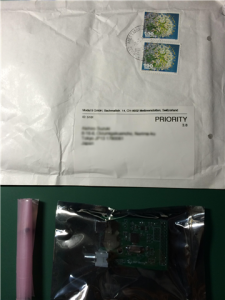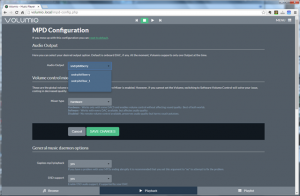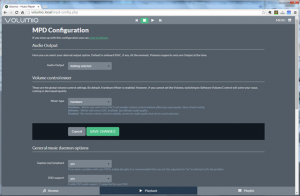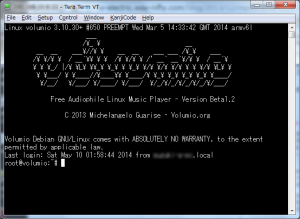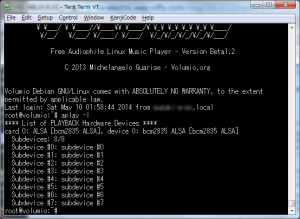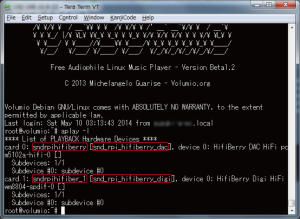HiFiBerry Digi入手
設定の方法はこちらにまとめたのですが、そこにいたるまでには色々とありました。
こわしてしまったのか?
ということもありその過程を説明しようと思うのですが、その前に、まず音が出ない時のチェックポイントを書きました。
音が出ないという方はまずここをチェックしてみてください。その後に、ゆっくりとこのブログを読んでいただければうれしいです。
Volumioで音が出ない - そんな時はここをチェック
VolumioのMENUからPlaybackを選択してください。
- Audio Outputの設定はsndrpihifiber_1になっていますか? ->なっていない時の設定方法はこちら
- Audio Outputの選択肢の中にsndrpihifiber_1はありますか? ->ない場合はI2Sドライバの設定をします。設定方法はこちら
開封
HiFiBerry Digiが5月9日に到着しました。HiFiBerryのWebサイトで注文したのが5月3日。発送しましたメールが5月5日。メールには1,2週間かかるとあったのですが、9日に到着しました。
梱包は封筒に入った簡単なものでした。一緒に8Pin(4×2)のPinヘッダーが同梱されていました。
HiFiBerry基板はWolfson Audio Cardと違い、Raspberry Pi基板にPinヘッダーを半田付けしないといけないようです。Pinヘッダーを付けてしまうと、Wolfson Aoudio Cardはつかなくなっていしまうので困ったなと思ったのですが、昨年買って持っていたRaspberry Pi基板もVersion2の基板だということがわかりそれを使うことにしました。
(Wolfson Audio Card、HiFiBerryともRaspberry PiのVersion2でないととりつけられません。違いがよくわかっていなかったのですが、こちらに写真付きで出ていました。)
Raspberry Pi基板への取り付け
取り付けに関してはこちらにまとめましたので、こちらも参照ください。
Raspberry Pi基板へ取り付けるためには、
- PinヘッダーをRaspberry Pi基板に半田付け(同梱されていました)
- スペーサーの取り付け(同梱されていませんでした)
が必要です。スペーサーはなくても良いのですが、付けておいた方が安心です。
取り付け時にはコネクタとPinをずれて入れないようにしましょう。ずれたまま入れてしまうとPinを曲げたり、折ってしまったりします。
もう一点、一度入れた基板をはずす時、慎重にはずさないとPinを曲げたり、折ってしまったりすることがあります。
実は...
やってしまいました。何とかPinをおらずに戻せましたが、注意しましょう。曲げてしまったときは、ラジオペンチなどで慎重に直しましょう。
音が出ない・・・ 壊したのでは!?
Raspberry Piとの接続も終わり、電源を入れました。正常に立ち上がり、Volumioからも接続できています。
で、再生をしたのですが、音が出ない。設定を確認するとAudio Outputはsndrpihifiberryになっています。もう一つ、sndrpihifiber_1も選択できます。sndrpihifiber_1よりは、sndrpihifiberryのような気がしたのです(これが一つ目の間違えでした)。
設定が必要なのかと思い色々いじっているうちに、Audio Outputの選択にsndrpihifiberryもsndrpihifiber_1もなくなりました。
まずい、認識していない。
こわした?という言葉も頭をよぎっています。
Audio Outputの設定は、Nothing serectedです。
ALSAが選べたので、選択しました。これで再生をしてみるとRaspberry Piのアナログオーディオ出力から音が出ます。
やはり、HiFiBerryを認識していないようです。
夜も遅かったので、この日はここまでで終了しました。
~~~~~~~~
次の日。何か設定があるのだろうというところからスタートです。
Raspberry Piにリモートログイン(Windowsから)
とりあえず、Raspberry Piにリモートログインしてみることにしました。IPアドレスは、Volumioの MENU-Networkをみるとわかります。
ターミナルソフトを使ってsshでリモートログインします。私は、Tera Termを使用しました。sshを選択し、IPアドレスを入れただけで他の設定はいじらず接続できました。
username: root
password: volumio
で、ログインできます。
コマンドaplayでデバイスを調べます。
aplay -lと打ちます。
HiFiBerryはありません。
I2Sは選択されているのか?
認識しないということは、I2Sが選択されていないのではないかという疑問がわきました。Volumioの設定をみます。
MENUのSystemにActivate I2S driverという項目があります。ここにi2son、i2soffというのがあるのですが、ここを勘違いしていました。
ここには、設定されている項目が表示されているのだと思い込んでいたのです。よく見ればおかしいことに気付いたと思うのですが、気づきませんでした。
このボタンはON/OFFの設定をするためのボタンでした。
i2sonを選択して、rebootをしてみると、Audio Outputにsndrpihifiberryが戻ってきました。要するに、どこかのタイミングでI2Sドライバをoffしていたようです。これが二つ目の間違えです。
この状態で、デバイスを調べてみます。
ここでよく見ると、
card0 – sndrpihifiberry snd_rpi_hifiberry_dac
card1 – sndrpihifiber_1 snd_rpi_hifiberry_digi
となっています。ようするに、HifiBerryには2種類の基板があるのですが、(こちらを参照)
sndrpihifiberryがHiFiBerry DAC(アナログ出力)
sndrpihifiber_1がHiFiBerry Digi(デジタル出力)
ということでした。
わかってしまえば、ということですね。
こわれていなかったし、ぶじ音も出たので、めでたしめでたしでした。